 ตรวจสอบ 2: ไม่พบ เครื่อง บนหน้าจอ ตรวจการตั้งค่าเครื่องพิมพ์ ระหว่างการตั้งค่า LAN แบบไร้สาย
ตรวจสอบ 2: ไม่พบ เครื่อง บนหน้าจอ ตรวจการตั้งค่าเครื่องพิมพ์ ระหว่างการตั้งค่า LAN แบบไร้สาย

เครื่องพิมพ์ถูกตั้งค่าให้เปิดการสื่อสารแบบไร้สายหรือไม่
ตรวจสอบให้แน่ใจว่าไอคอน  หรือ
หรือ  แสดงอยู่บนหน้าจอสัมผัส
แสดงอยู่บนหน้าจอสัมผัส
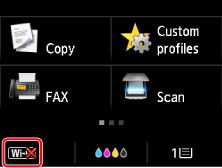
หากไอคอนไม่แสดงขึ้น:
-
สำหรับ Windows:
เครื่องพิมพ์ไม่ได้ถูกตั้งค่าให้เปิดการสื่อสารแบบไร้สาย คลิก ข้อมูลตั้งค่า LAN แบบไร้สาย(Wireless LAN Setup Information) บนหน้าจอ ตรวจการตั้งค่าเครื่องพิมพ์(Check Printer Settings) เพื่อตรวจสอบสถานะและเปิดการสื่อสารแบบไร้สายบนเครื่องพิมพ์
-
สำหรับ Mac OS:
เครื่องพิมพ์ไม่ได้ถูกตั้งค่าให้เปิดการสื่อสารแบบไร้สาย เปิดการสื่อสารแบบไร้สายบนเครื่องพิมพ์
หลังจากเปิดใช้งานการตั้งค่า LAN แบบไร้สาย ให้คลิก กลับไปด้านบน(Back to Top) บนหน้าจอ ตรวจการตั้งค่าเครื่องพิมพ์(Check Printer Settings) เพื่อลองตั้งค่าการสื่อสารเครือข่ายใหม่ทั้งหมด
หากไอคอนแสดงขึ้น:
ไปที่หัวข้อตรวจสอบที่ 3

